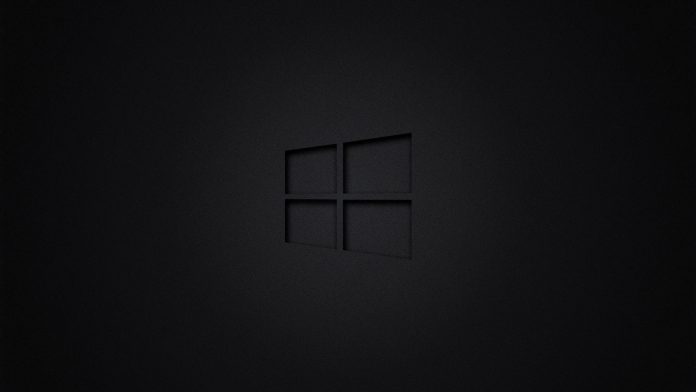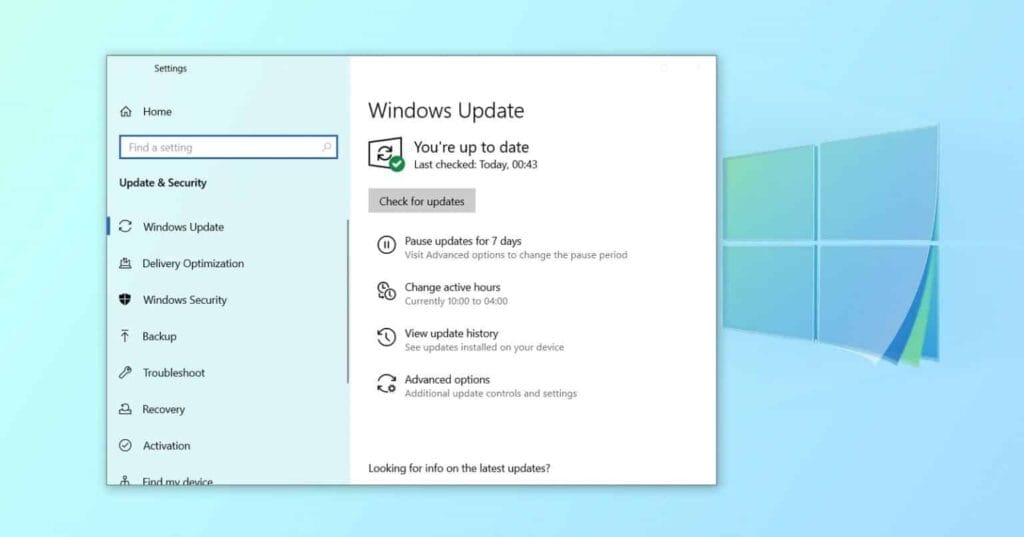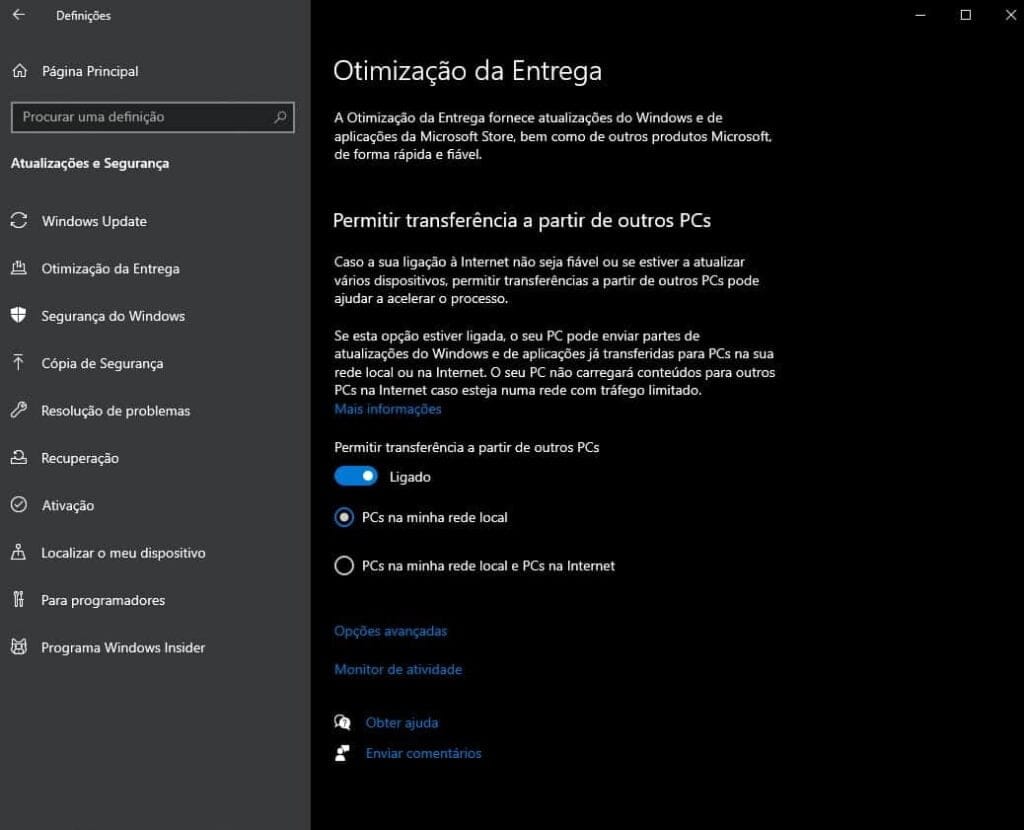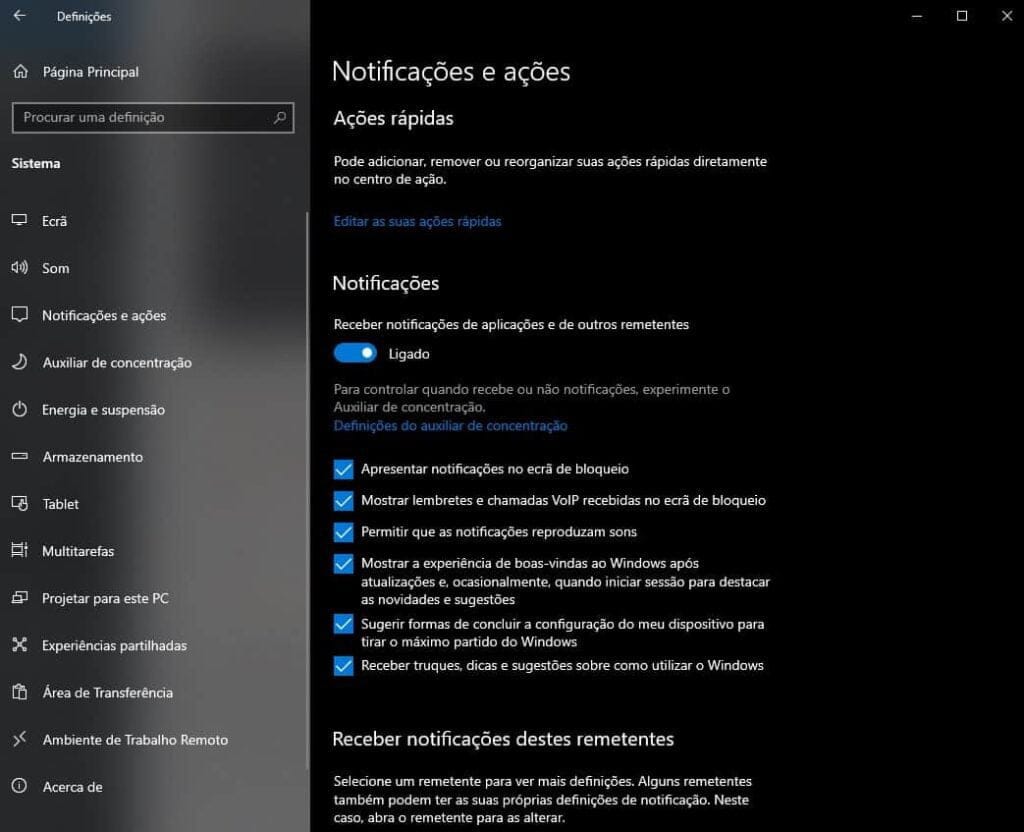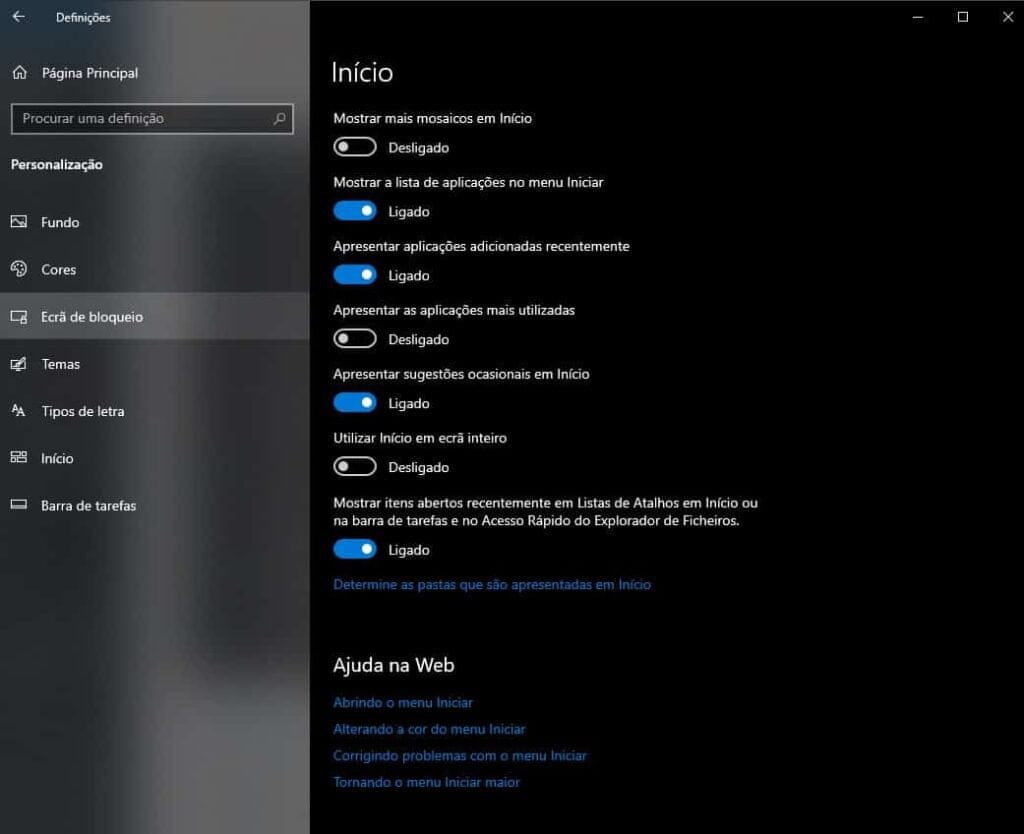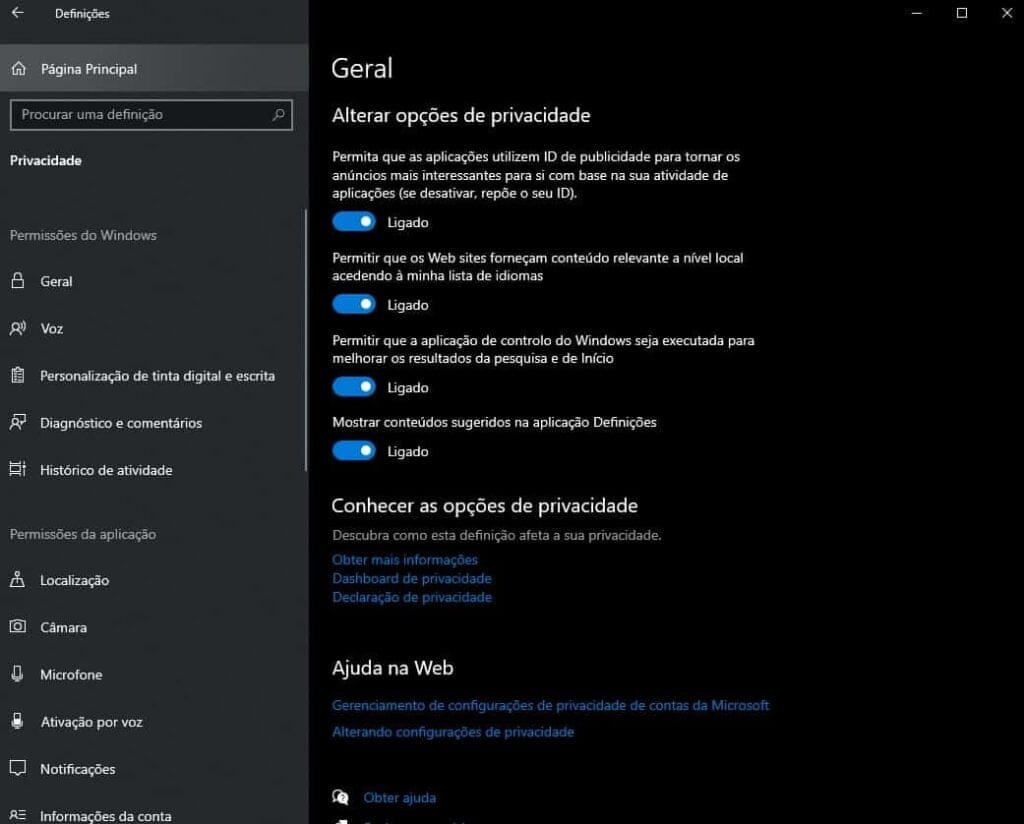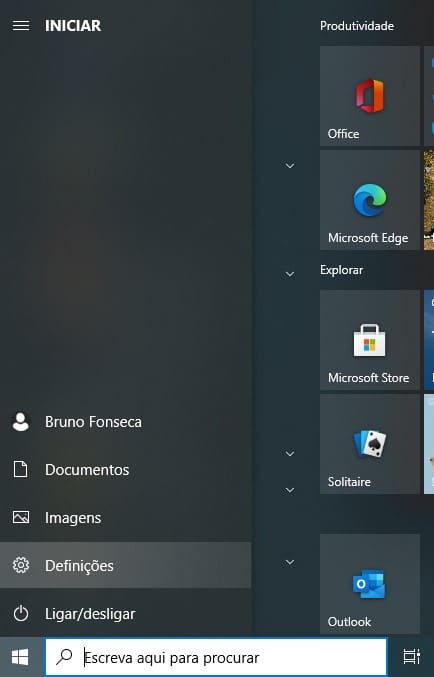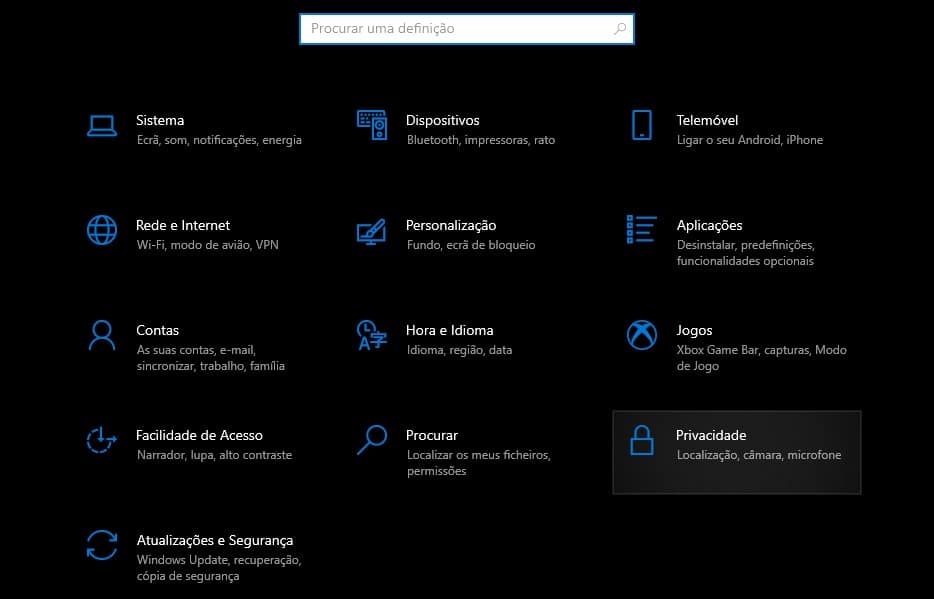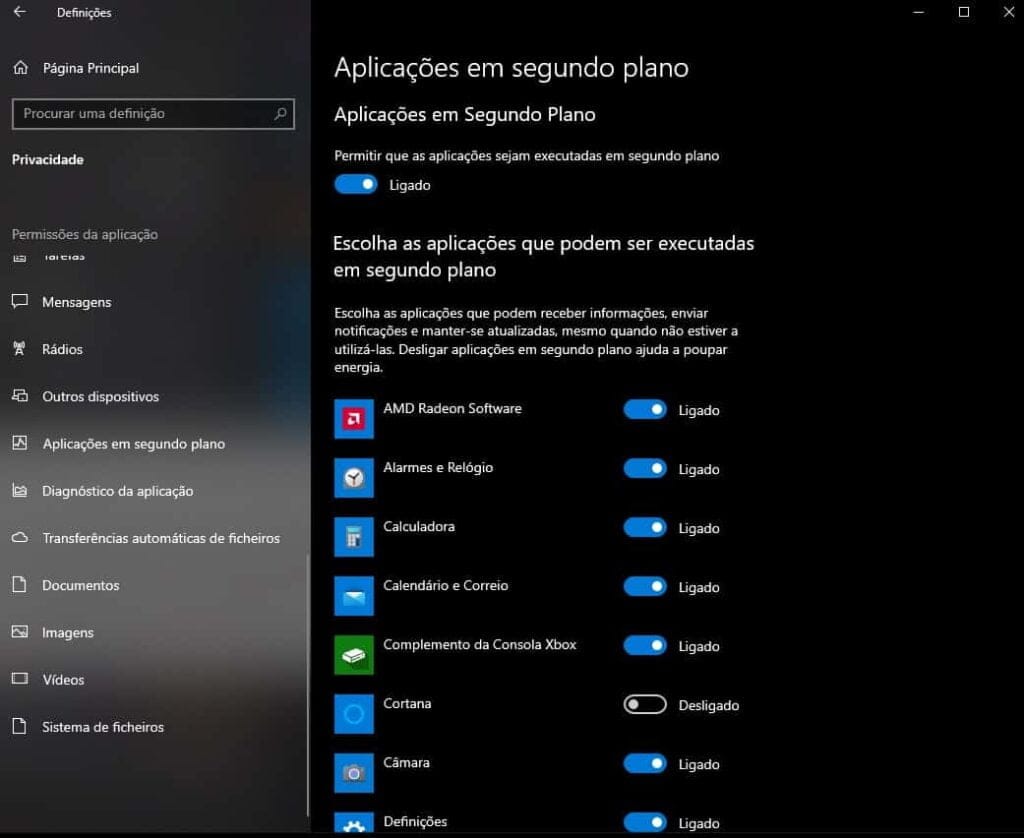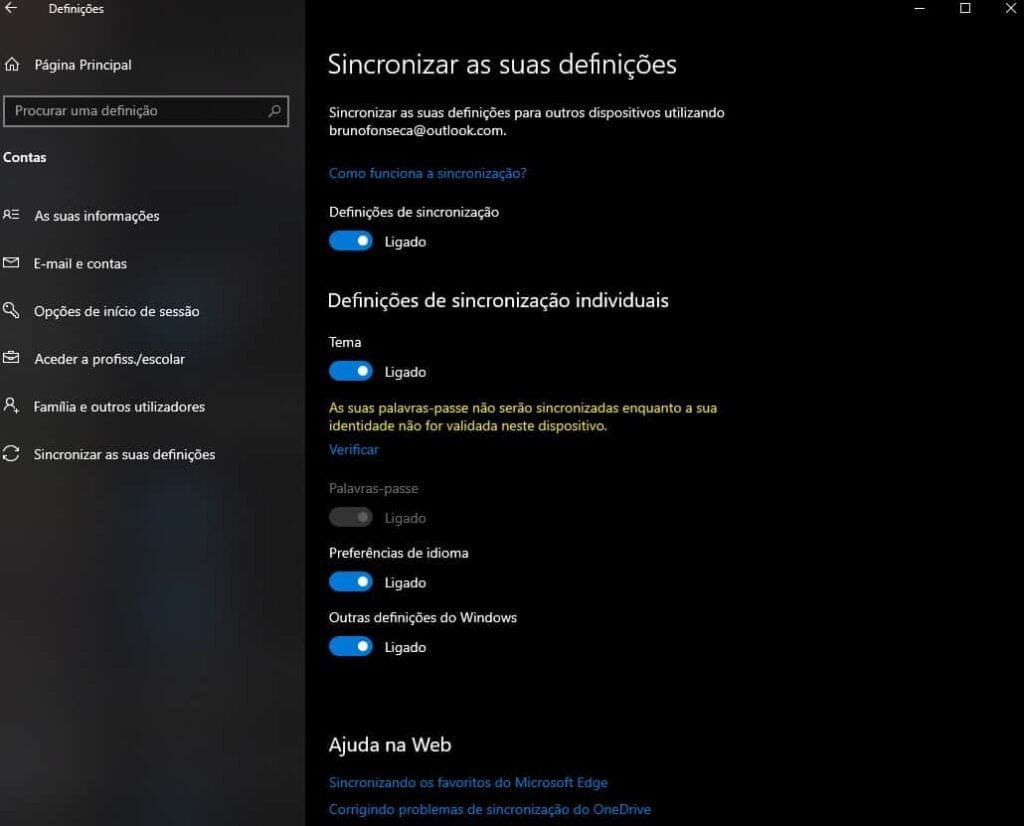Verifique o estado de saúde do seu computador
Ao usar as ferramentas do Windows para fazer um diagnóstico ao PC, vai conseguir resolver os problemas do sistema operativo que podem estar a afectar o desempenho do computador.

O seu PC pode parecer estar a funcionar bem, mas, mesmo assim, ter problemas que não tenha detectado e que estejam a afectar a sua “saúde”. Tal como deve verificar regularmente o óleo, a água e a pressão dos pneus de um automóvel, deve utilizar com alguma regularidade as ferramentas do Windows para analisar e optimizar o desempenho do PC. Estes recursos da Microsoft estão espalhados por diversas áreas do sistema operativo, mas o programa gratuito Wintoys torna tudo mais fácil através de uma interface bem organizada e que permite o acesso a tudo, de forma fácil. Faça o download deste software na Microsoft Store.
1 – Abra o programa e clique no separador ‘Health’. É aqui que vai encontrar funcionalidades importantes (como a que permite um arranque mais rápido), que podem ser activadas/desactivadas usando os sliders ou o menu suspenso. Para optimizar a velocidade de arranque, ligue o ‘Fast Startup’ e o ‘Hibernation’. Nesta última, a indicação ‘20%’ refere-se à quantidade de memória reservada para a cópia de acesso rápido do sistema que o PC pode ter de utilizar, para arrancar. Este é o mínimo necessário para um arranque rápido, por isso, recomendamos que deixe esse parâmetro como está; se, por exemplo, aumentar para 40%, também vai tornar mais rápida a reactivação, após a hibernação.

2 – Se está experienciar falhas inexplicáveis, como o ‘ecrã azul da morte’, poderá não saber que ferramentas utilizar para as resolver – isto deixa de acontecer com o Wintoys. Vá à secção ‘Repair’ e assinale as caixas junto das opções disponíveis: o ‘DISM’ verifica se os ficheiros que o Windows utiliza para reparar o sistema corrompido são válidos. O ‘SFC’ corrige quaisquer problemas com os ficheiros do sistema e o ‘CHKDSK’ muda os dados dos sectores corrompidos do disco rígido para áreas seguras. Depois de escolher as opções pretendidas, clique em ‘Scan’.

3 – Carregue no botão ‘View Logs’ para ver os resultados do check-up. Se estes indicarem que é necessário efectuar reparações, feche a caixa, clique no ‘x’ e, em seguida, no botão ‘Repair’. Tenha em atenção que, embora possa executar uma verificação ‘CHKDSK’ na unidade ‘C:’ enquanto o Windows está em execução, não pode utilizar a função de reparação, para não correr o risco de mudar dados em que o Windows “confia”. Se escolher esta opção, a correcção será feita quando reiniciar o computador.

4 – Quanto mais utiliza o PC, maior é a desorganização e a quantidade de “lixo” que tem: neste caso, o Windows pode fazer uma “limpeza”. Use a opção ‘Cleanup’ para organizar o PC: aqui, temos a ‘Taskbar’, que permite fixar e desafixar itens da barra de tarefas; a ‘Junk Files’, para eliminar todos os ficheiros inúteis; a ‘File Explorer’, para remover pastas afixadas automaticamente no ‘Acesso Rápido’ do Explorador de Ficheiros; a ‘Microsoft Store’, para limpar a cache dessa loja; a ‘DNS’, para limpar a cache do DNS; e a ‘System Restore’, para eliminar pontos de restauro do sistema antigos.

5 – O Wintoys tem várias funcionalidades, pelo que pode activar uma opção e depois ver mais ao pormenor que definições tem cada uma. Ligue o ‘Sensor de Armazenamento’ que, quando está activado, remove automaticamente os ficheiros temporários para manter o Windows a funcionar sem problemas. Clique no símbolo de definições para abrir esta opção dentro do Windows; aqui pode reduzir o período de tempo que os ficheiros permanecem na reciclagem e eliminar automaticamente ficheiros antigos na pasta ‘Transferências’.

6 – Se o ecrã do computador estiver a congelar sem uma razão aparente, clique em ‘Restart’ > ‘Graphics Driver’. Isto irá fazer com que o seu ecrã fique totalmente preto pelo menos durante trinta segundos e é natural que, quando a imagem regressar, algumas opções tenham mudado para o que é recomendado pelo Windows, como por exemplo, a escala de visualização. Caso isto aconteça, clique nas teclas ‘Windows+I’ para abrir as ‘Definições’ > ‘Sistema’ > ‘Ecrã’ e mude essa definição.

7 – Depois do separador ‘Health‘, vale a pena ir ao ‘Boost’. Aqui, tem opções de acesso rápido aos programas iniciados quando o Windows arranca, para desactivar os que não são necessários. Também pode permitir que o sistema operativo maximize a utilização dos componentes do PC, activando a ‘Ultimate Performance’. Assim, caso precise de mais poder de processamento, active esta funcionalidade e, depois, desligue-a, quando deixar de ser necessário, para não consumir tanta energia.

Fonte: pcguia.pt